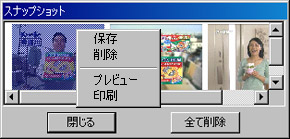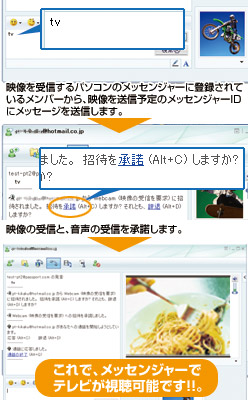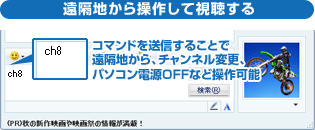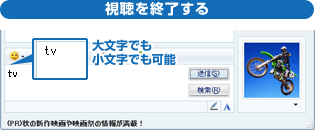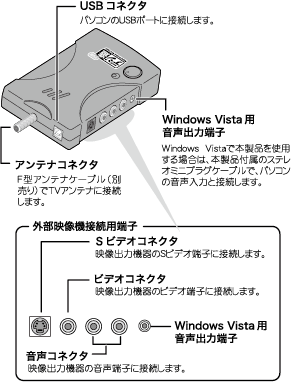USB2.0 テレビキャプチャユニット
PCA-MTV

 |
||||||||||||||||||||||||||||||||||||||||||||||||||||||||||||
|
||||||||||||||||||||||||||||||||||||||||||||||||||||||||||||
| かんたんセットアップ |
本製品に付属している設定ガイドと活用ガイドの流れにそって、かんたんにセットアップ可能です。  |
|
|
||||||||||||||||
| 型番 | カラー | 価格 | 発売日 | 備考 | その他 |
|---|---|---|---|---|---|
| PCA-MTV |
 ブラック
ブラック
|
オープン | 2012年11月 | 販売終了 |
製品仕様
| 型番 | PCA-MTV(販売終了) | |
|---|---|---|
| インターフェース | USB2.0 | |
|
入力 | S-ビデオ(miniDIN 4pin) コンポジットビデオ(RCA) オーディオL/R(RCA) アナログアンテナ入力(F型) |
| 出力 | 音声出力端子(3.5mmステレオピンジャック) | |
| 受信ch | VHF 1〜12ch/UHF 13〜62ch/CATV C13〜C63ch | |
| テレビ音声 |
ステレオ |
|
| 入力フォーマット | NTSC-J | |
| 動画キャプチャ解像度 | 720×480、640×480、352×240、320×240 | |
| 動画圧縮形式 | MPEG1、MPEG2 | |
| 視聴台数 | 本体1台につきパソコン1台 | |
| 対応機種 | USB2.0ポートを標準搭載するDOS/V(OADG仕様)対応パソコンおよびNEC PC98-NXシリーズ | |
| 対応OS※ | Windows XP SP2以降/Windows Vista | |
| 動作機種 | CPU | Pentium4 2GHz以上または同等のCPU |
| メモリ | 512MB以上(1024MB以上を推奨) | |
| HDD | インストール用:500MB以上 キャプチャ用:4.5GB以上 |
|
| モニタ | 16bitカラー表示可能なディスプレイ(1024×768以上) | |
| その他 | ソフトウェアインストール用:CD-ROMドライブ 遠隔視聴用ソフトウェア:Windows Live メッセンジャー |
|
| 電源 | USBバスパワー | |
| 消費電力 | 最大2.25W | |
| 外形寸法(mm) | (W)78×(D)114×(H)33mm(コネクタ等含まず) | |
| 質量 | 約165g(本体のみ) | |
| 保証期間 | 1年間 | |
| 付属品 | PCA-MTV本体、USBケーブル、3.5mmオーディオケーブル、CD-ROM、設定ガイド/保証書、活用ガイド |
|
- 64Bit Editionには対応しません。
マニュアル・製品資料他
マニュアルなどの資料は以下からダウンロードをお願いいたします。
PCA-MTV
ドライバーダウンロード

PCA-MTV用ドライバー
PCA-MTV専用 アップデートプログラムです。
本ソフトウェアはWindowsXP(SP2以降)/Vista(32bit)専用です。他のOSではご利用頂けません。l
- 注意事項
-
(必ずお読みください。プリントアウト、またはメモしておく事をお勧めします。)
ご利用にあたっては、事前に製品マニュアルをよくお読みの上御利用頂きますよう、お願い致します。
ダウンロードする前に、必ず掲載してある注意点をお読みください。
また、万一何らかの不具合により、保存されなかった場合の内容の補償、保存されたデータの損失、ならびにこれらに関するその他の直接・間接の損害につきましては、当社は責任を負いかねます。あらかじめご了承ください。
またデータの復旧作業もお受けしておりません。大切なデータは必ず別のメディア(CD-ROMやハードディスクなど)に定期的にバックアップを行ってください。この内容に同意いただいたける場合のみダウンロードをクリックしてください。
PCA-MTV
- Windows XP(SP3)用ドライバファイル「mtvsp3.zip」をダウンロードしてください。
ファイルの容量は約30MBです。 - zipファイルを解凍すると、「Setup.exe」が作成されますのでダブルクリックしてドライバインストールを行ってください。
- ドライバのインストールが完了いたしましたら、引き続き「設定ガイド」の「STEP3」へ進んでください。
主な修正内容
WindowsXP SP3にて本製品のドライバーがインストールできない問題を修正しています。
ソフトウェアダウンロード

PCA-MTV用 ソフトウェア XTV 2.0
PCA-MTV専用 ソフトウエアアップデートプログラムです。
本ソフトウェアはWindowsXP(SP2以降)/Vista(32bit)専用です。他のOSではご利用頂けません。
- 注意事項
-
(必ずお読みください。プリントアウト、またはメモしておく事をお勧めします。)
ご利用にあたっては、事前に製品マニュアルをよくお読みの上御利用頂きますよう、お願い致します。
ダウンロードする前に、必ず掲載してある注意点をお読みください。
また、万一何らかの不具合により、保存されなかった場合の内容の補償、保存されたデータの損失、ならびにこれらに関するその他の直接・間接の損害につきましては、当社は責任を負いかねます。あらかじめご了承ください。
またデータの復旧作業もお受けしておりません。大切なデータは必ず別のメディア(CD-ROMやハードディスクなど)に定期的にバックアップを行ってください。この内容に同意いただいたける場合のみダウンロードをクリックしてください。
PCA-MTV用 ソフトウェア XTV 2.0
- 古い「XTV2.0」アプリケーションを削除します。
最新バージョンはVer.Ver.3.0.1.7です。バージョンを確認する場合は、「XTV2.0」を起動して操作パネル の右上にある「?」マークをクリックしてください。バージョン情報が確認できます。
最新でない場合には「コントロールパネル」->「プログラムと機能」へ移動します。 次に、1.「XTV2.0」をクリックし、2.「アンインストールと変更」をクリックします。 - XTV20のInstallShield Wizardが起動しますので、3.「削除」にチェックをつけ4.「次へ」ボタンをクリックして下さい。
- ファイル削除の確認ダイアログが表示されますので5.「OK」ボタンをクリックして下さい。
アンインストール作業が完了しますと、以下の画面が表示されますので6.「完了」ボタンをクリックしてください。
以上でアンインストール作業は完了です。 - 次に、ダウンロードしたファイルを解凍した場所に7.「xtv20setup.exe」がありますのでダブルクリックして実行してください。
セットアップ言語の選択画面が表示されますので「日本語(日本)」のまま8.「OK」ボタンをクリックしてください。 - TVチューナの設定画面が表示されますので「Japan」のまま9.「次へ」ボタンをクリックしてください。
インストール先の選択画面が表示されますのでそのまま10.「次へ」ボタンをクリックしてください。 - ファイルのコピーが完了しますと下記画面が表示されますので11.「完了」ボタンをクリックして下さい。
- 最後に再起動を要求されますので12.「OK」ボタンをクリックしてWindowsを再起動してください。
XTV2.0 Ver.3.0.1.7
主な修正内容
XTV2.0 Ver.3.0.1.7
- 録画予約後にXTV2.0を再起動すると録画予約時間が1分と表示されてしまう不具合の修正
- 録画のフレームレートが30fpsに固定されていた不具合の修正
- 日をまたいで録画できない問題の修正
- 「スケジュール録画」のファイル名に日本語を使用すると、設定画面上で文字化けをおこしてしまう現象の修正
OS・デバイス対応表
本製品の対応OS・デバイスは以下になります。一覧にないOS・デバイスでの対応はしていません。
Windows
| カテゴリ | 対応状況 | 備考 |
|---|---|---|
| Windows 7 | 32bit: ×, 64bit: × | |
| Windows Vista™ | 32bit: ○, 64bit: × |
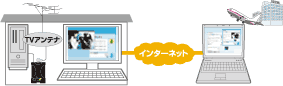 「PCA-MTV」は、かんたんな設定と操作で本製品を接続するだけで、テレビ視聴を可能にする、TVキャプチャユニットです。
「PCA-MTV」は、かんたんな設定と操作で本製品を接続するだけで、テレビ視聴を可能にする、TVキャプチャユニットです。

 本体へのチャンネル操作や、録画予約の設定など、便利な「XTV」が付属しているので、他のソフトを購入する必要はありません。購入してすぐに
「PCA-MTV」でテレビ視聴/録画をお楽しみいただけます。
本体へのチャンネル操作や、録画予約の設定など、便利な「XTV」が付属しているので、他のソフトを購入する必要はありません。購入してすぐに
「PCA-MTV」でテレビ視聴/録画をお楽しみいただけます。 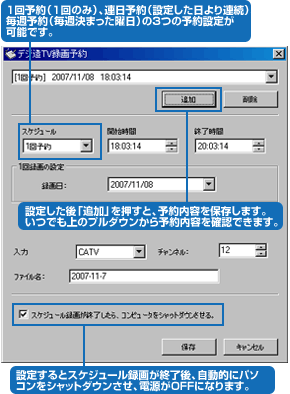
 受信可能な映像のプレビューを一覧表示します。
受信可能な映像のプレビューを一覧表示します。